Manual do Utilizador do Numbers para Mac
- Damos-lhe as boas-vindas
-
- Introdução ao Numbers
- Introdução a imagens, gráficos e outros objetos
- Criar uma folha de cálculo
- Abrir ou fechar folhas de cálculo
- Personalizar modelos
- Usar folhas
- Desfazer ou refazer alterações
- Guardar folha de cálculo
- Procurar uma folha de cálculo
- Apagar uma folha de cálculo
- Imprimir uma folha de cálculo
- Alterar o fundo da folha
- Touch Bar para Numbers
- Utilizar o VoiceOver para criar uma folha de cálculo
-
- Usar iCloud com o Numbers
- Importar um ficheiro Excel ou de texto
- Exportar para Excel ou outro formato de ficheiro
- Reduzir o tamanho de ficheiro de folha de cálculo
- Guardar uma folha de cálculo de grandes dimensões como um ficheiro de pacote
- Restaurar uma versão anterior de uma folha de cálculo
- Mover uma folha de cálculo
- Proteger uma folha de cálculo
- Proteger por palavra-passe uma folha de cálculo
- Criar e gerir modelos personalizados
- Copyright

Personalizar a barra de ferramentas no Numbers no Mac
A barra de ferramentas, que se encontra na parte superior da janela do Numbers, permite-lhe aceder rapidamente aos controlos de que necessita enquanto trabalha com o Numbers. À medida que for descobrindo que controlos utiliza com mais frequência, poderá adicionar, remover e reorganizar os botões da barra de ferramentas de acordo com as suas necessidades.
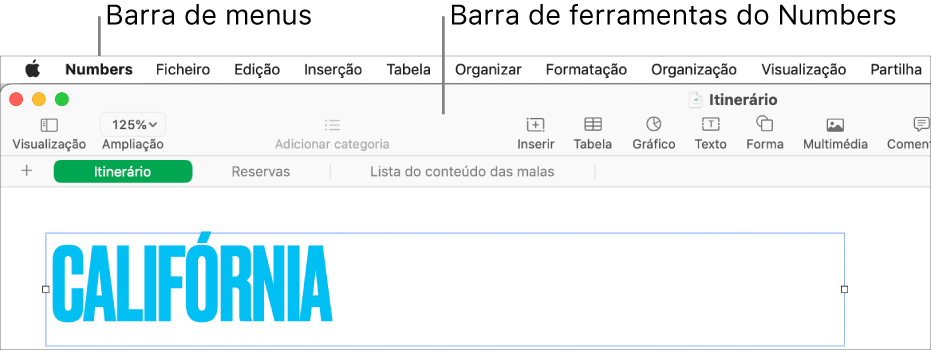
Ocultar ou mostrar a barra de ferramentas
Selecione Visualização > Ocultar barra de ferramentas ou visualização > Mostrar barra de ferramentas (no menu Visualização que se encontra na parte superior do ecrã).
Adicionar, remover ou reorganizar os botões da barra de ferramentas
Selecione Visualização > Personalizar barra de ferramentas (no menu Visualização que se encontra na parte superior do ecrã, não no botão Visualizar na barra de ferramentas).
Efetue uma das seguintes operações:
Adicionar ou remover elementos da barra de ferramentas: arraste um elemento para a barra de ferramentas para o adicionar. Arraste um elemento para fora da barra de ferramentas para o remover.
Reorganizar os elementos da barra de ferramentas: arraste um elemento para o reordenar. Os botões Formatar e Organizar só podem ser movidos em conjunto, e não individualmente.
Repor a barra de ferramentas: para restaurar a barra de ferramentas para a sua predefinição, arraste o conjunto de botões na parte inferior da janela para a barra de ferramentas.
Ocultar os nomes dos botões: selecione “Só ícone” no menu pop-up que se encontra na parte inferior da janela. Por predefinição, os botões são mostrados com os respetivos nomes.
Clique em Terminado.